Kif tidħol f'XT.com

Kif Idħol fil-kont tiegħek XT.com bl-Email
1. Mur fil- websajt XT.com u kklikkja fuq [Log in] .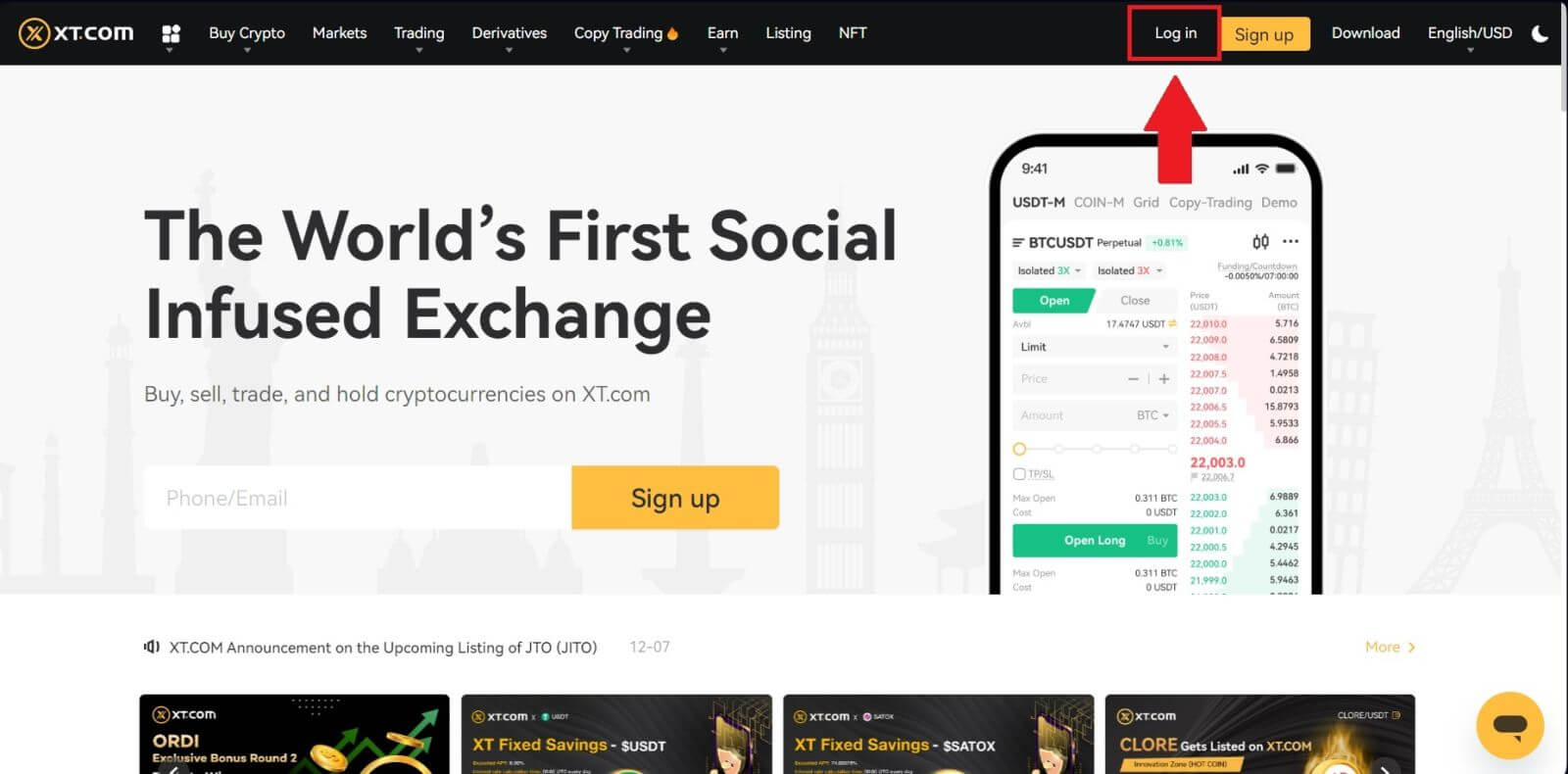
2. Agħżel [Email] , daħħal l-indirizz elettroniku u l-password tiegħek, u mbagħad ikklikkja fuq [Log In] .
Tista' tidħol bil-kodiċi QR billi tiftaħ l-app XT.com tiegħek biex tidħol.
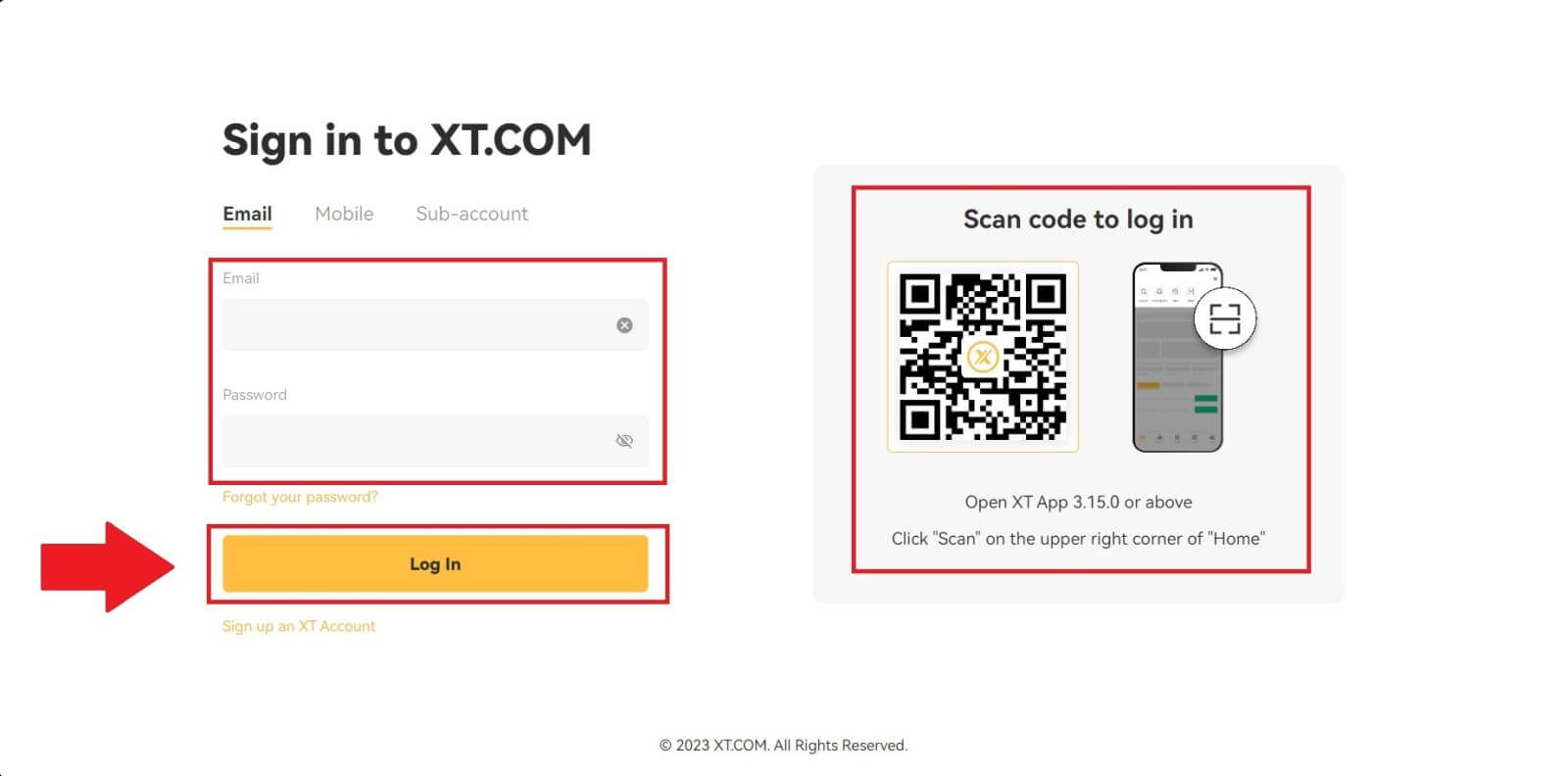
3. Inti ser tirċievi kodiċi ta 'verifika ta' 6 ċifri fl-email tiegħek. Daħħal il-kodiċi biex tkompli l-proċess.
Jekk ma rċevejt l-ebda kodiċi ta' verifika, ikklikkja fuq [Ibgħat mill-ġdid] .
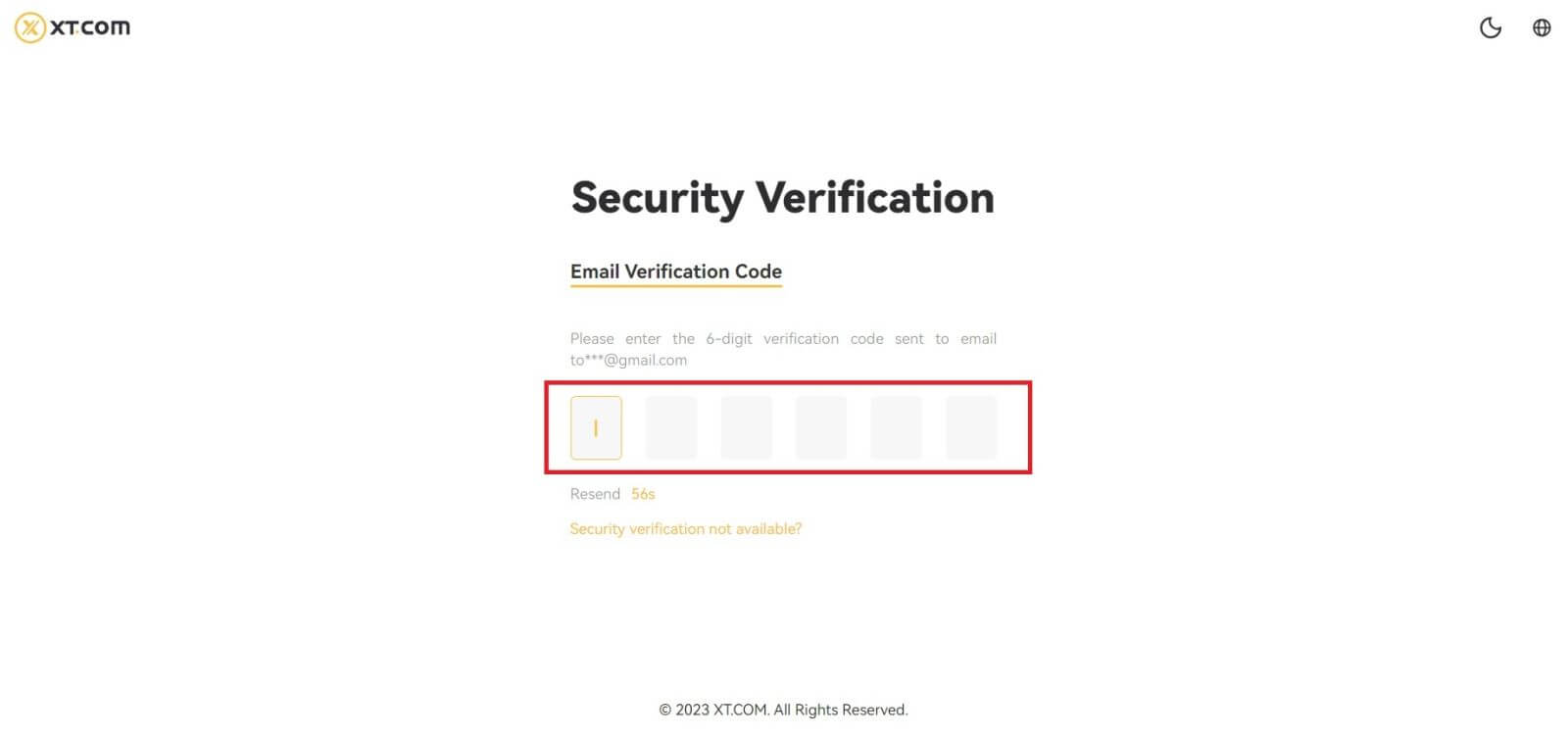
4. Wara li ddaħħal il-kodiċi ta 'verifika korrett, tista' tuża b'suċċess il-kont XT.com tiegħek għall-kummerċ.
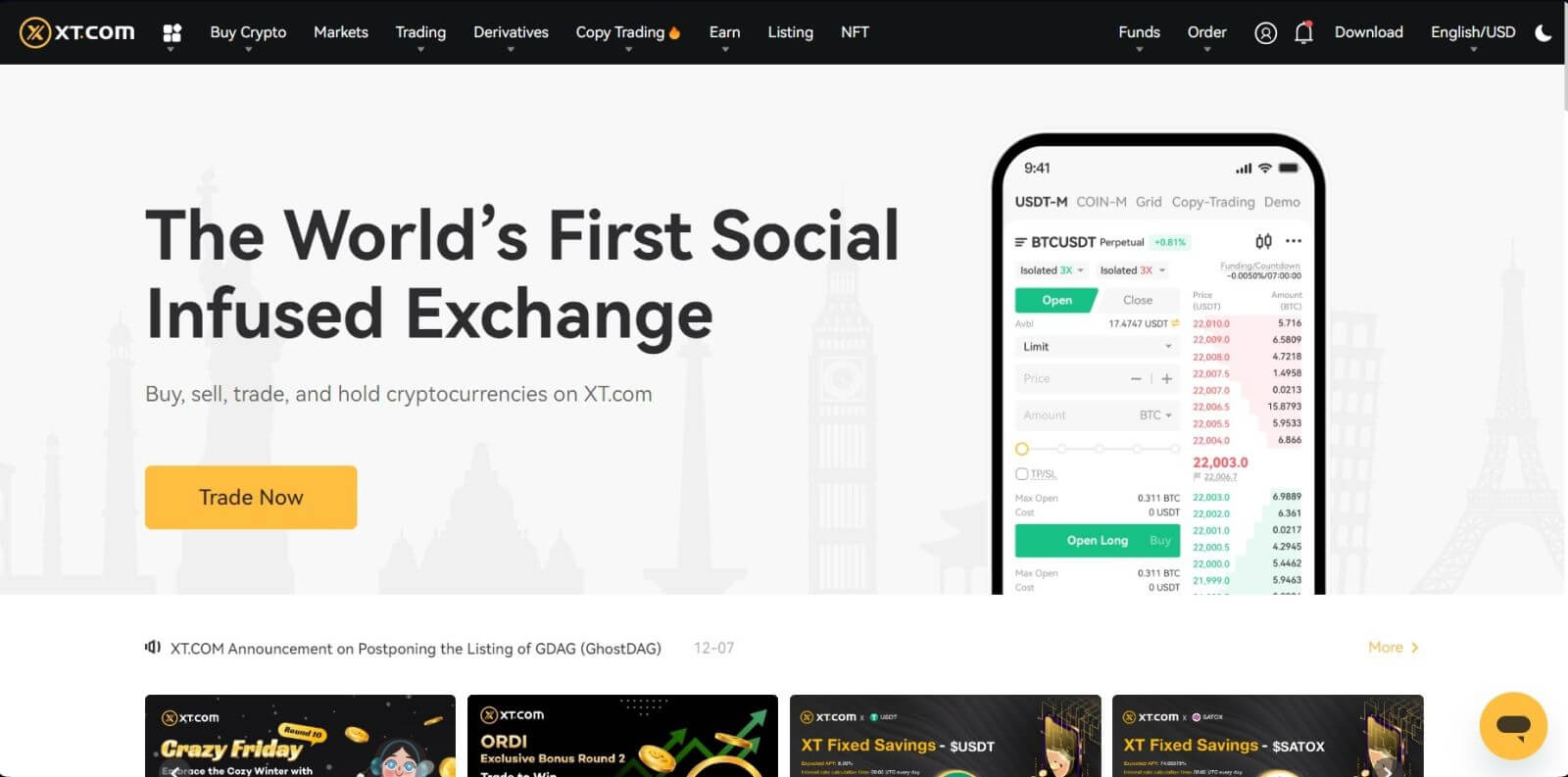
Kif Idħol fil-kont XT.com tiegħek bin-numru tat-Telefon
1. Mur fil- websajt XT.com u kklikkja fuq [Log in] .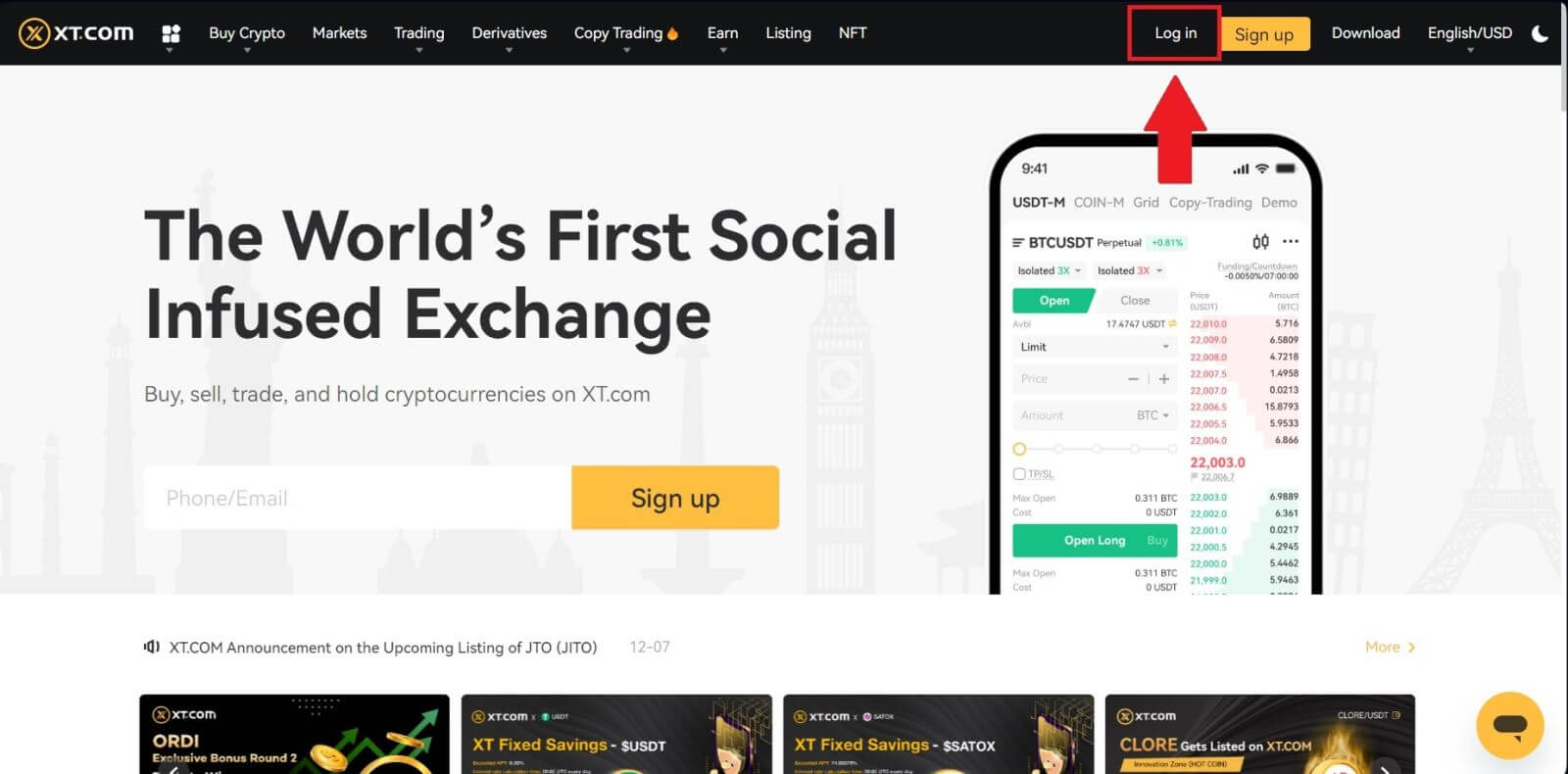
2. Agħżel [Mobile] , daħħal in-numru tat-telefon u l-password tiegħek, u mbagħad ikklikkja fuq [Log In] .
Tista' tidħol bil-kodiċi QR billi tiftaħ l-app XT.com tiegħek biex tidħol.
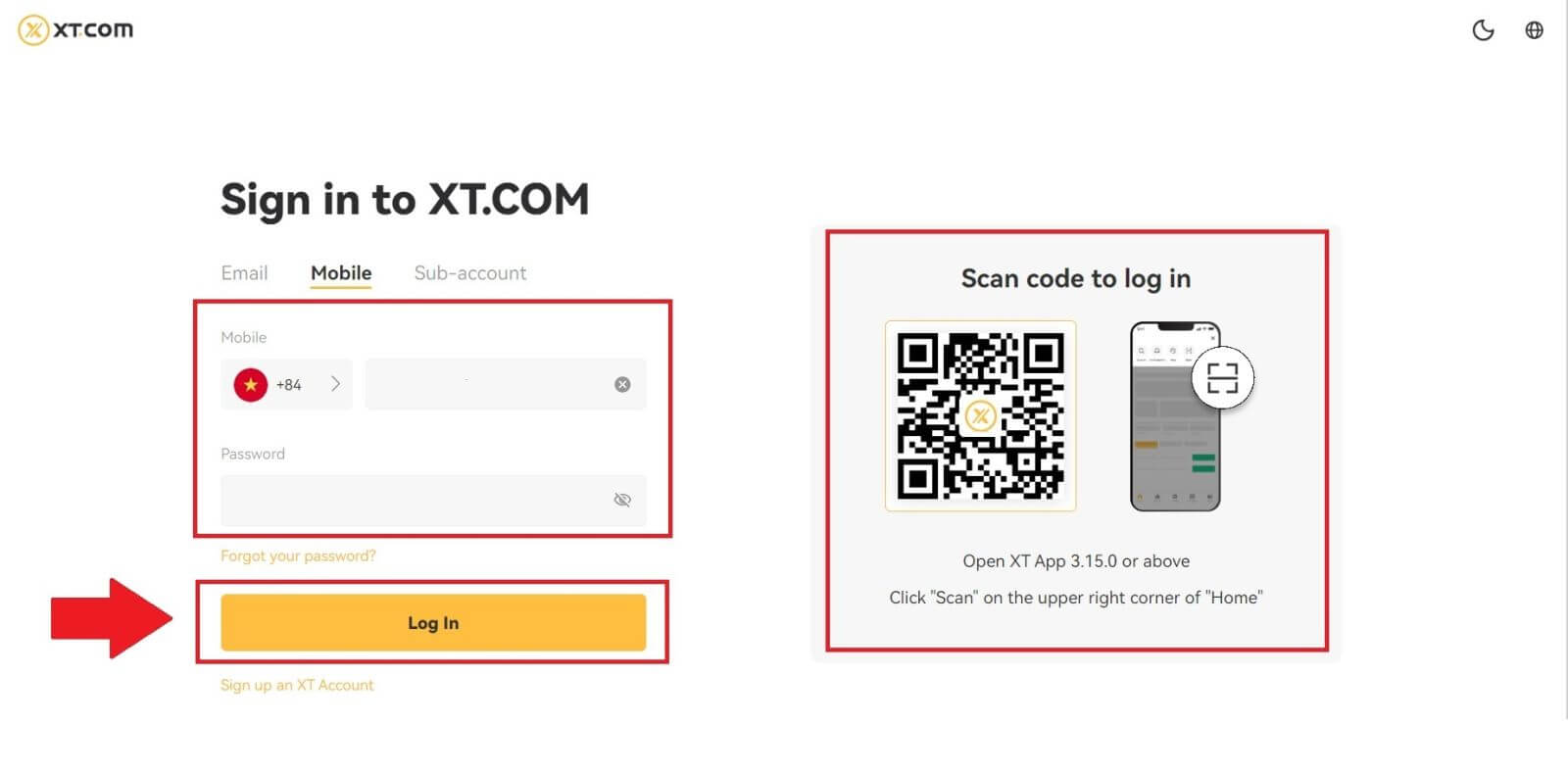
3. Inti ser tirċievi kodiċi ta 'verifika SMS b'6 ċifri fit-telefon tiegħek. Daħħal il-kodiċi biex tkompli l-proċess.
Jekk ma rċevejt l-ebda kodiċi ta' verifika, ikklikkja fuq [Ibgħat mill-ġdid] .
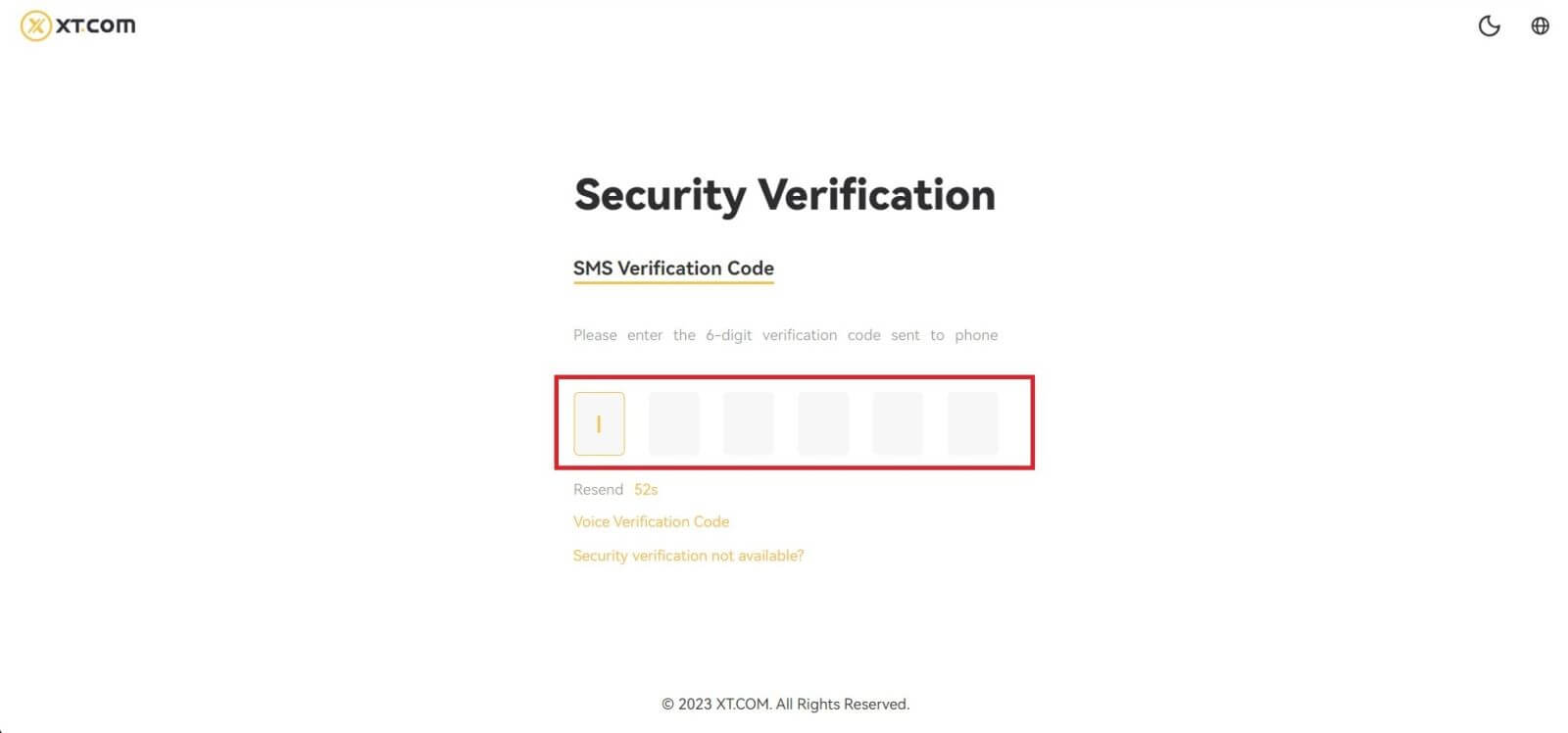
4. Wara li ddaħħal il-kodiċi ta 'verifika korrett, tista' tuża b'suċċess il-kont XT.com tiegħek għall-kummerċ.
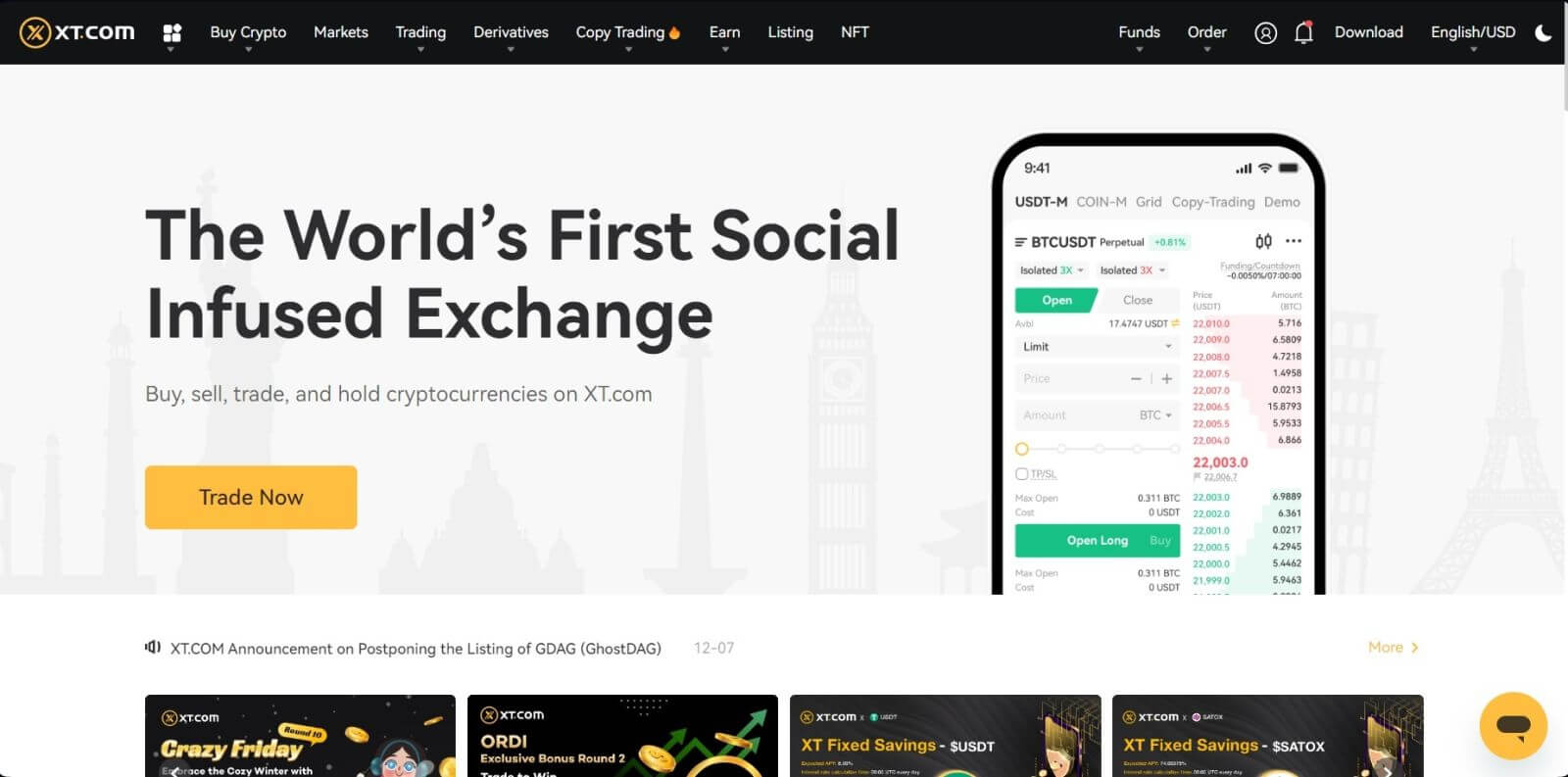
Kif Idħol fl-App XT.com tiegħek
1. Għandek bżonn tinstalla l-applikazzjoni XT.com biex toħloq kont għall-kummerċ fuq Google Play Store jew App Store .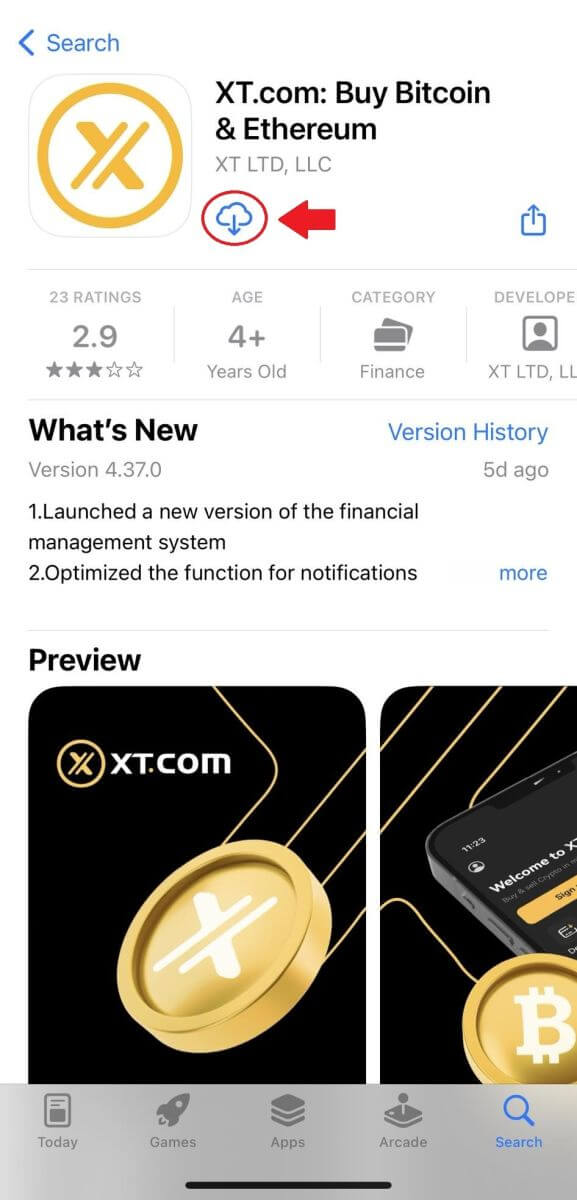
2. Iftaħ l-app XT.com u taptap fuq [Log in] .
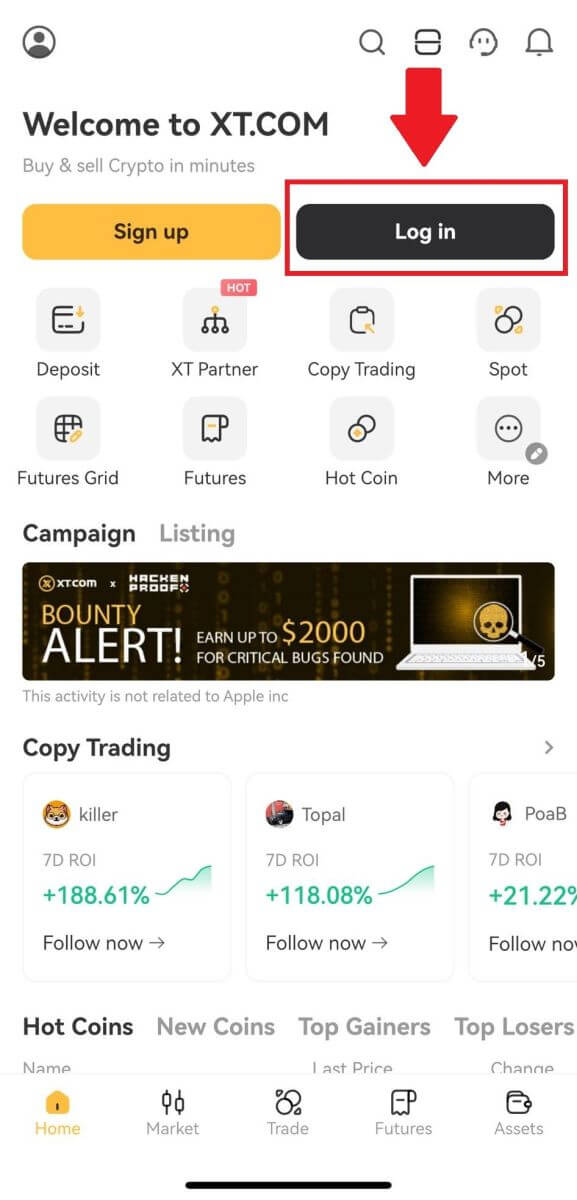
3. Agħżel [ Email ] jew [ Phone Number ], daħħal l-indirizz tal-email jew in-numru tat-telefon tiegħek, daħħal il-password tiegħek, u tektek [Login] .
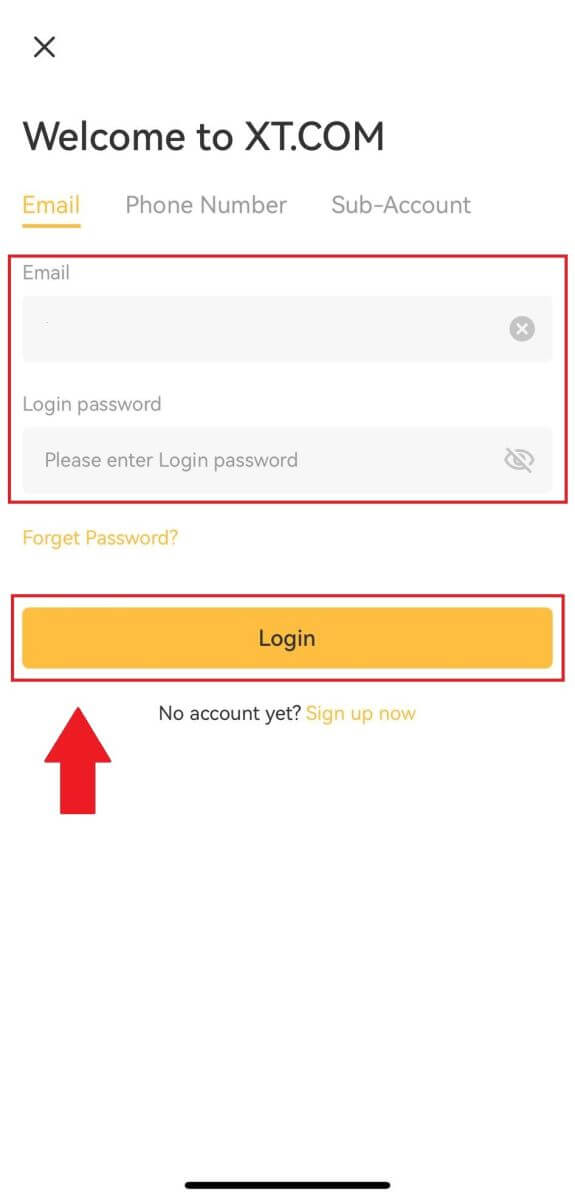
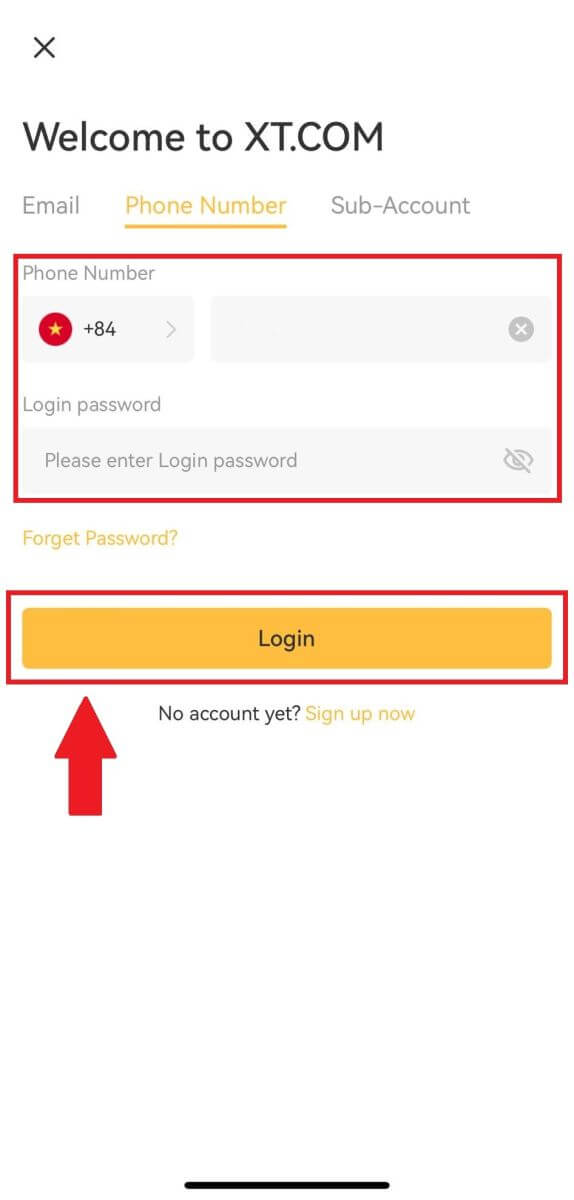
4. Inti ser tirċievi kodiċi ta 'verifika b'6 ċifri fl-email jew it-telefon tiegħek. Daħħal il-kodiċi biex tkompli l-proċess.
Jekk ma rċevejt l-ebda kodiċi ta' verifika, ikklikkja fuq [Ibgħat mill-ġdid] jew agħfas fuq [Kodiċi ta' Verifikazzjoni tal-Vuċi].
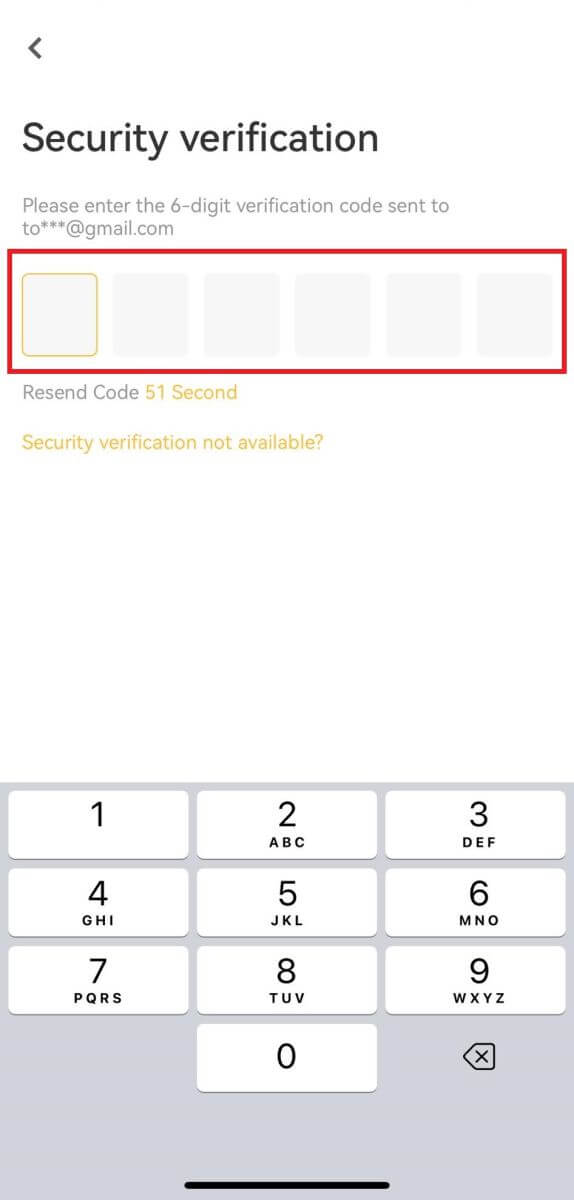
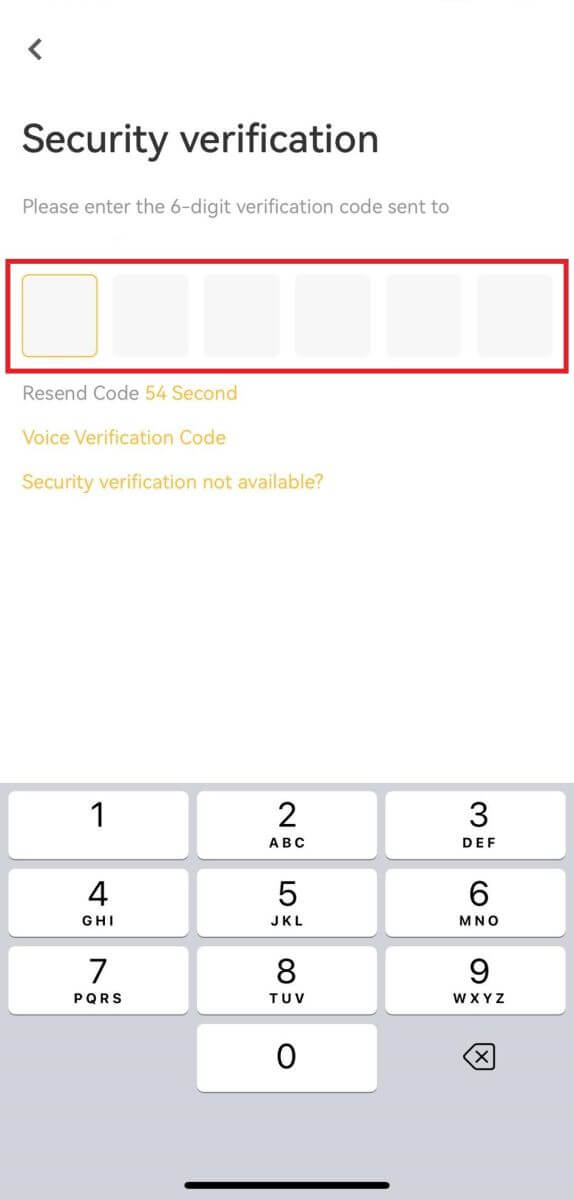
5. Prosit! Ħloqt b'suċċess kont XT.com fuq it-telefon tiegħek
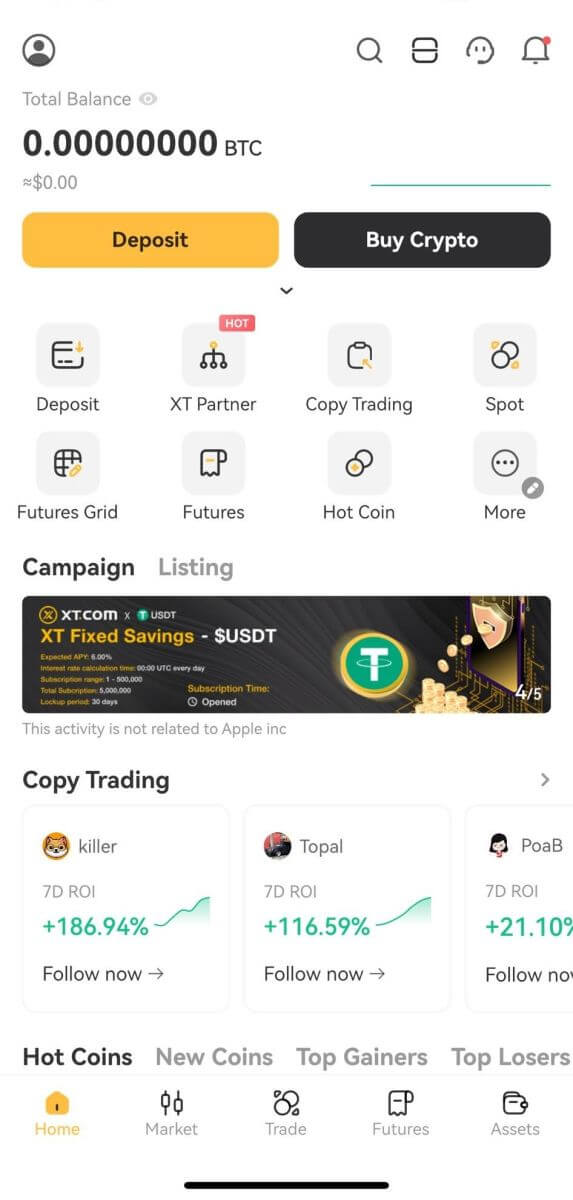
Insejt il-password tiegħi mill-kont XT.com
Tista' tirrisettja l-password tal-kont tiegħek fuq il-websajt jew l-app XT.com. Jekk jogħġbok innota li għal raġunijiet ta' sigurtà, l-irtirar mill-kont tiegħek se jiġi sospiż għal 24 siegħa wara reset tal-password.1. Mur fil- websajt XT.com u kklikkja [Log in] .
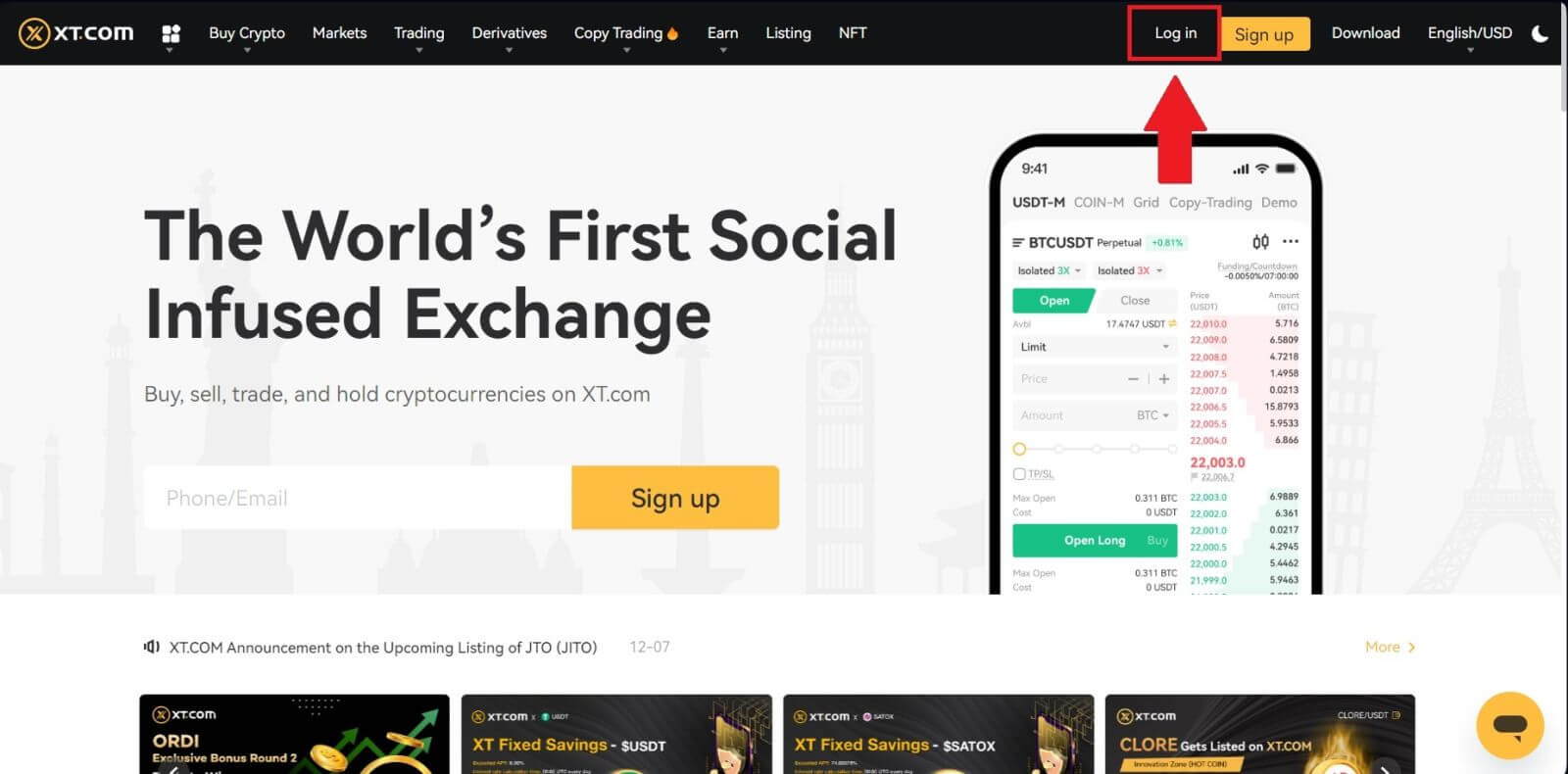
2. Fuq il-paġna tal-login, ikklikkja [Insejt il-password tiegħek?] .
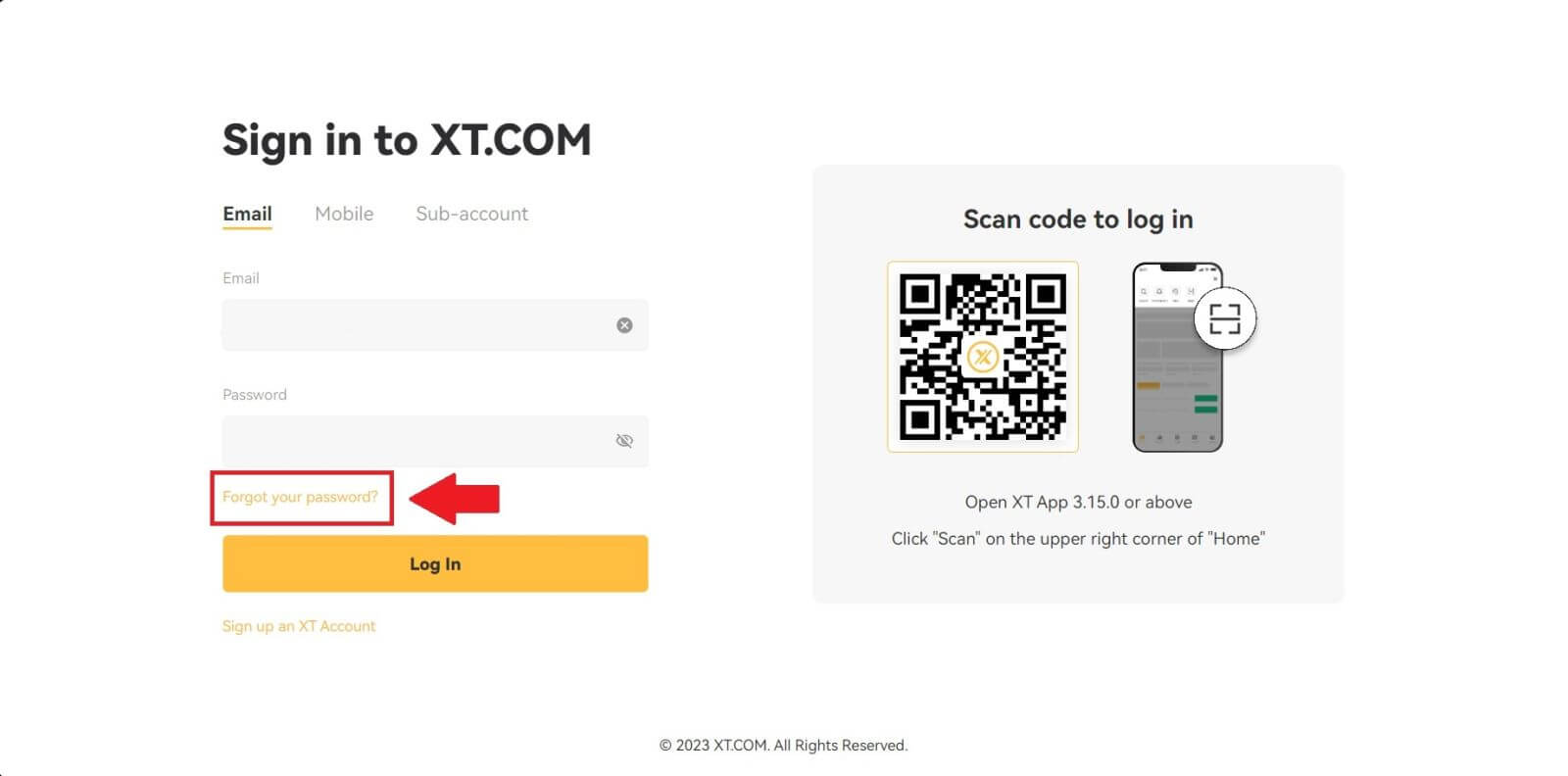
3. Daħħal l-email tal-kont tiegħek jew in-numru tat-telefon u kklikkja [ Li jmiss ].
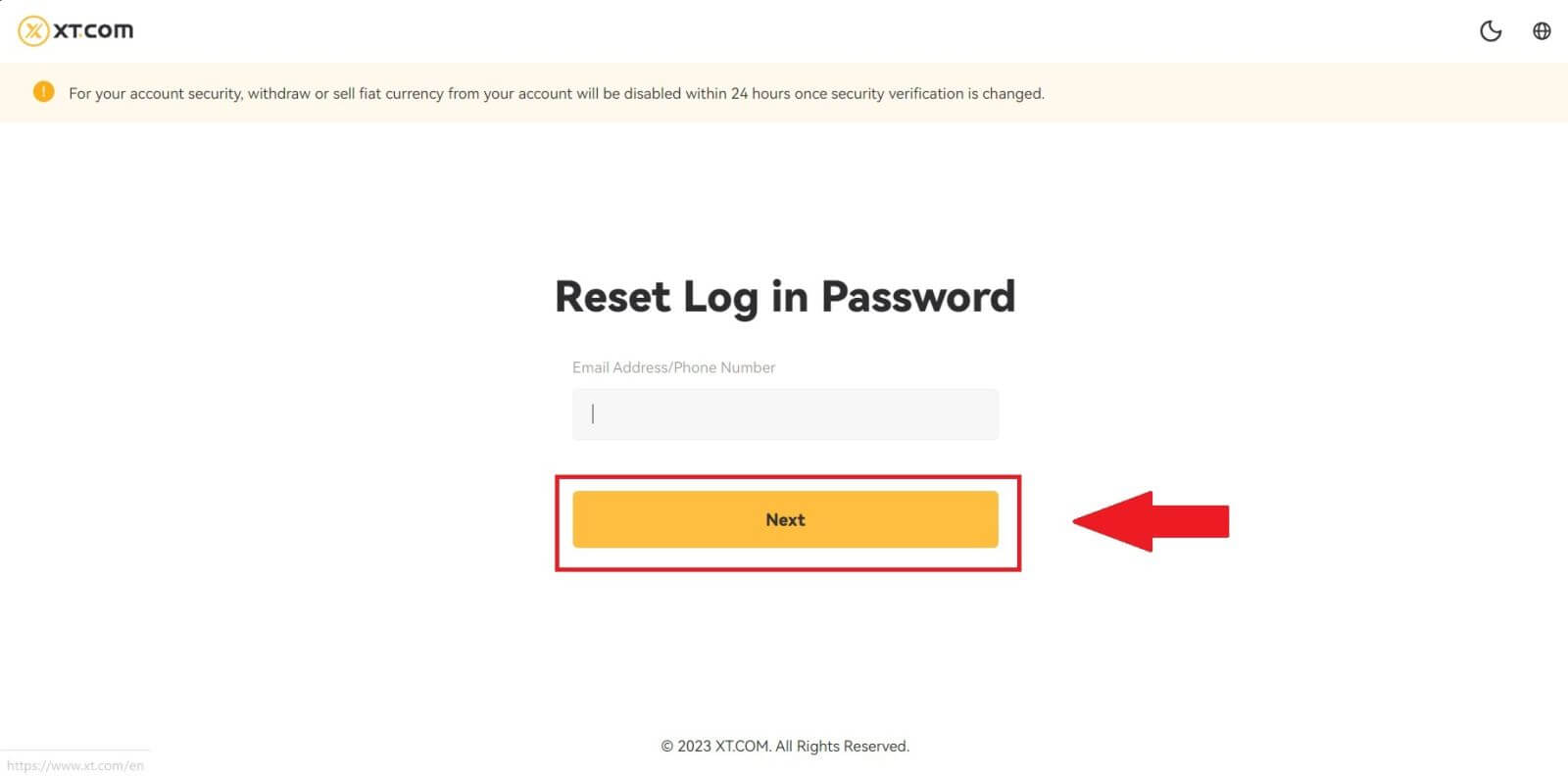
4. Inti ser tirċievi kodiċi ta 'verifika ta' 6 ċifri fuq it-telefon tiegħek. Daħħal il-kodiċi biex tkompli l-proċess.
Jekk ma rċevejt l-ebda kodiċi ta' verifika, ikklikkja fuq [Ibgħat mill-ġdid] .
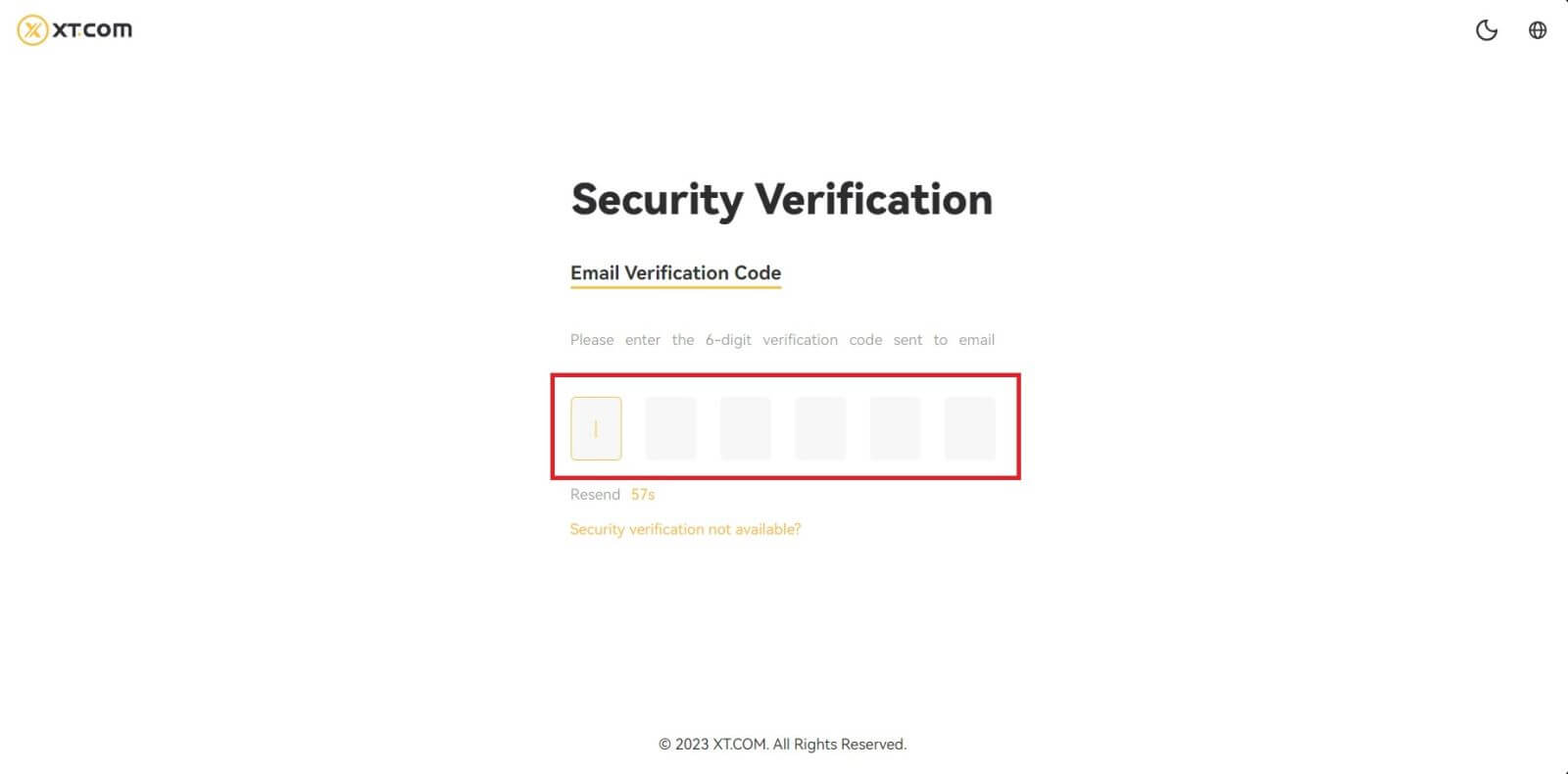
5. Issettja l-password il-ġdida tiegħek, ikkonferma l-password tiegħek, u kklikkja fuq [Ikkonferma].
Wara dan, il-password tiegħek ġiet reset b'suċċess. Jekk jogħġbok uża l-password il-ġdida biex tidħol fil-kont tiegħek.
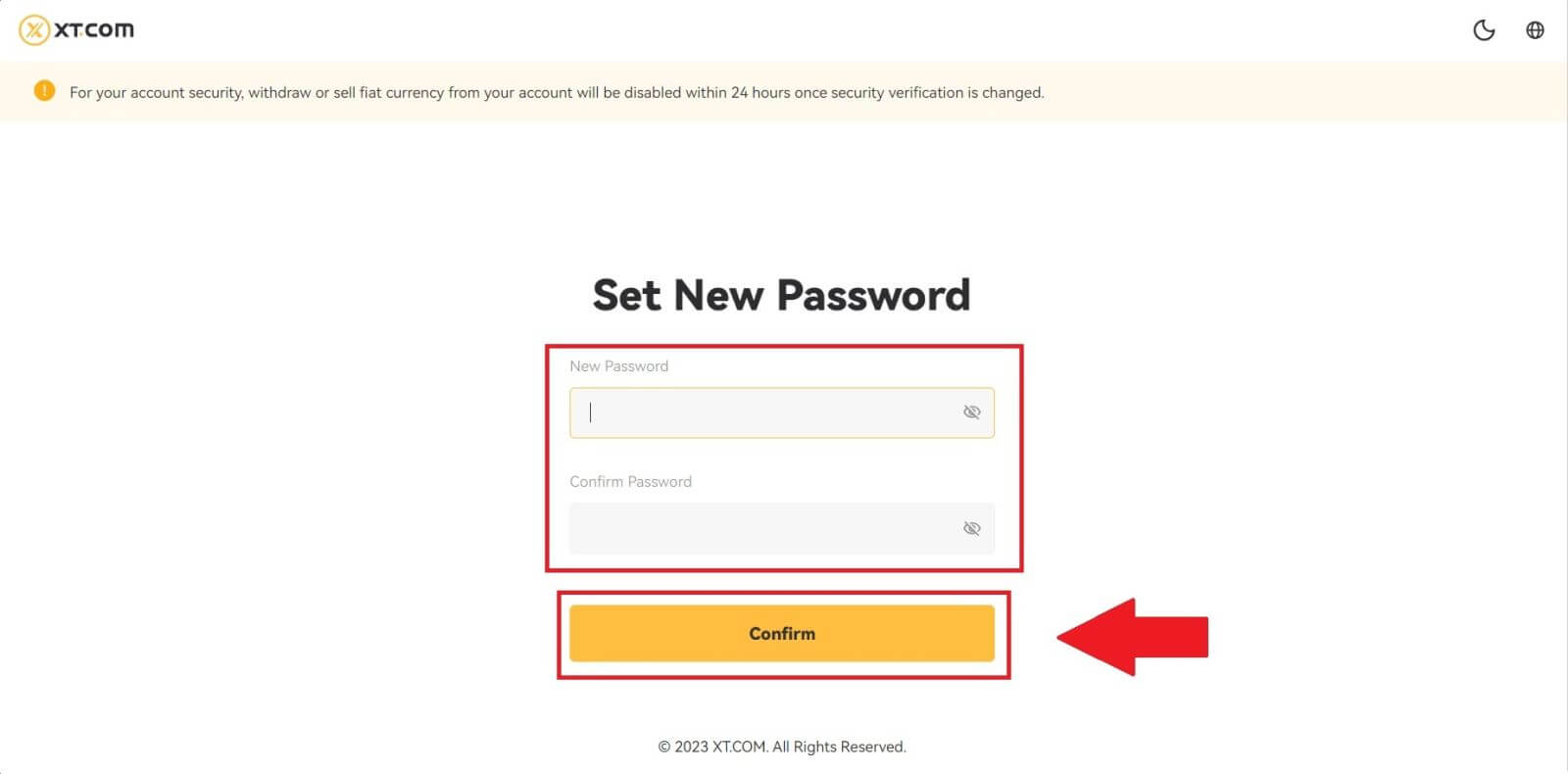
Jekk qed tuża l-app, ikklikkja [Insejt il-password?] kif hawn taħt.
1. Mur fl-ewwel paġna, tektek [Iilloggja], u kklikkja fuq [Insa l-Password?] .
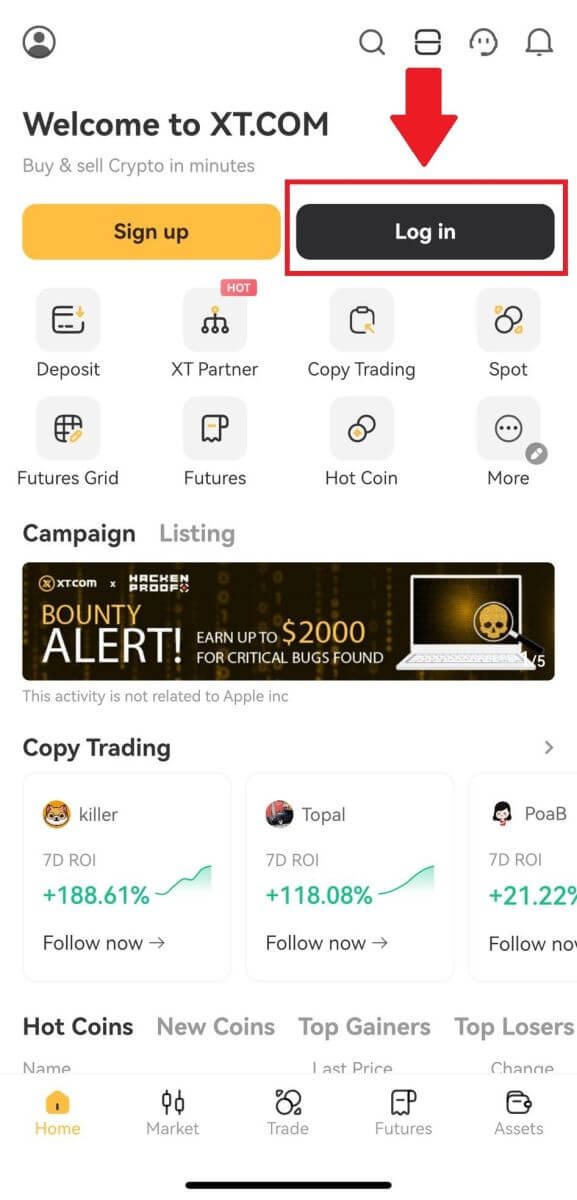
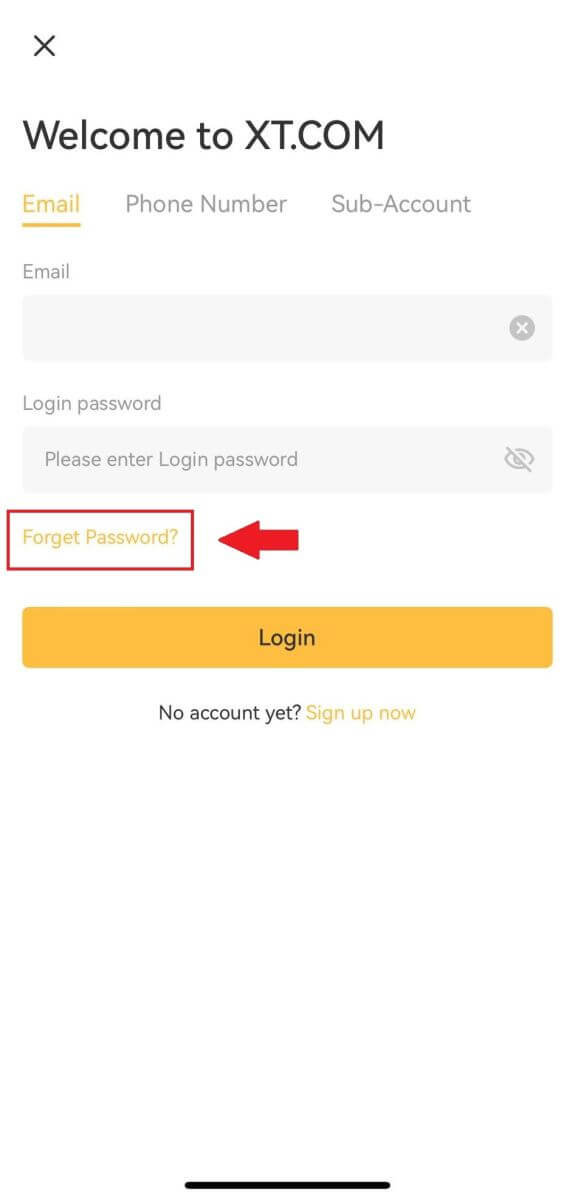
2. Daħħal l-indirizz elettroniku tiegħek jew in-numru tat-telefon tiegħek u tektek [Li jmiss].
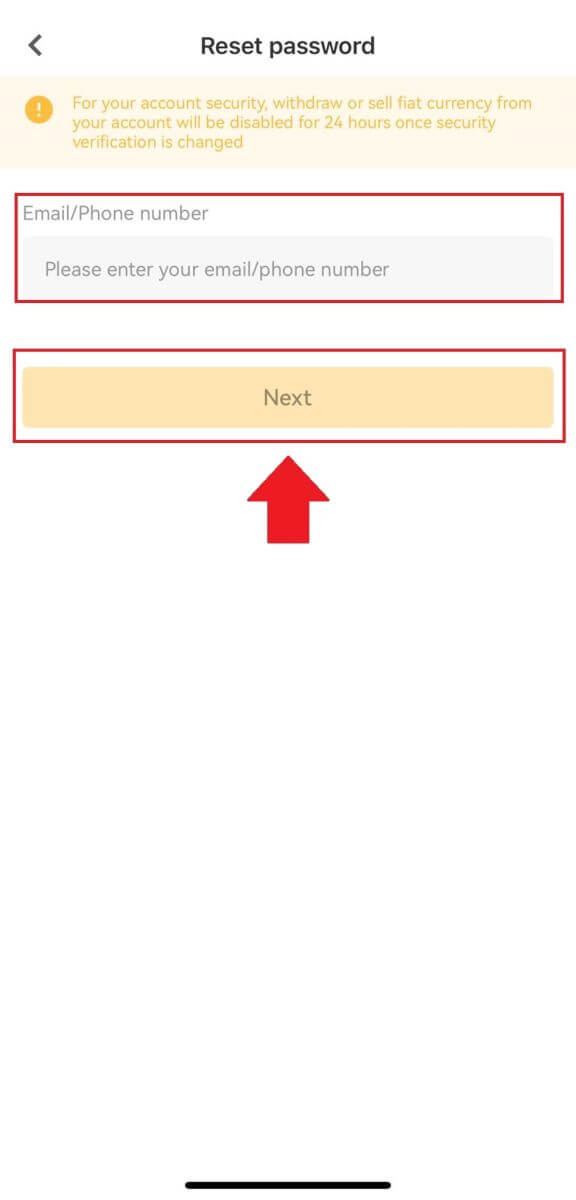
3. Inti ser tirċievi kodiċi ta 'verifika ta' 6 ċifri fl-email jew it-telefon tiegħek. Daħħal il-kodiċi biex tkompli l-proċess.
Jekk ma rċevejt l-ebda kodiċi ta' verifika, ikklikkja fuq [Ibgħat mill-ġdid] jew agħfas fuq [Kodiċi ta' Verifikazzjoni tal-Vuċi].
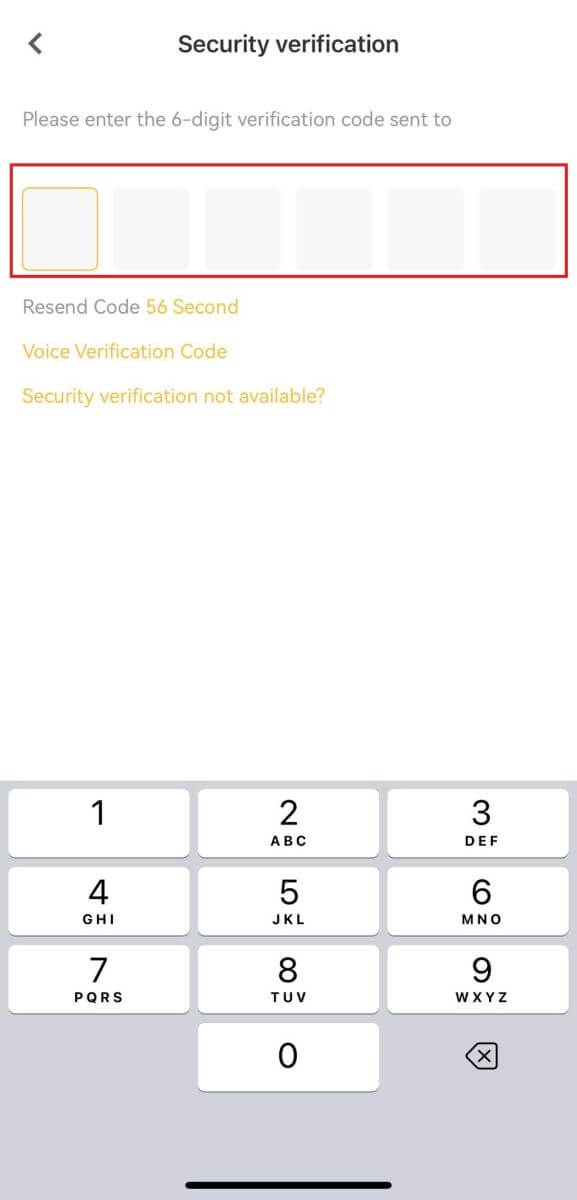
4. Issettja l-password il-ġdida tiegħek, ikkonferma l-password il-ġdida tiegħek, u taptap fuq [Ikkonferma] .
Wara dan, il-password tiegħek ġiet reset b'suċċess. Jekk jogħġbok uża l-password il-ġdida biex tidħol fil-kont tiegħek.
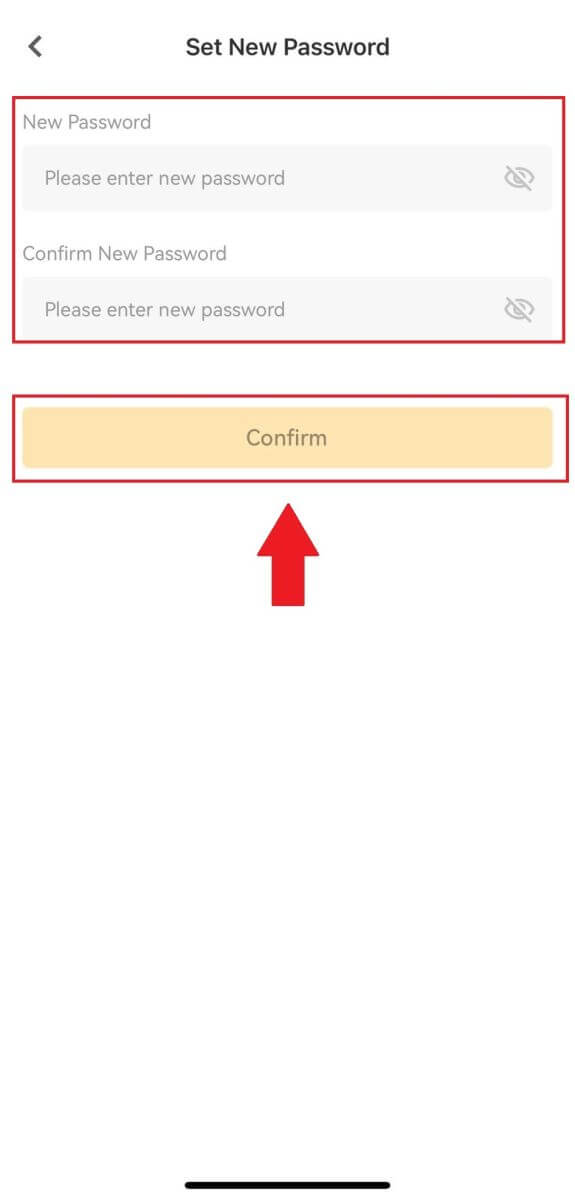
Mistoqsijiet Frekwenti (FAQ)
Kif nistabbilixxi passkeys għall-kont tiegħi?
1. Idħol fil-kont tal-app mobbli tiegħek XT.com, mur fit-taqsima tal-profil, u kklikkja fuq [Ċentru tas-Sigurtà].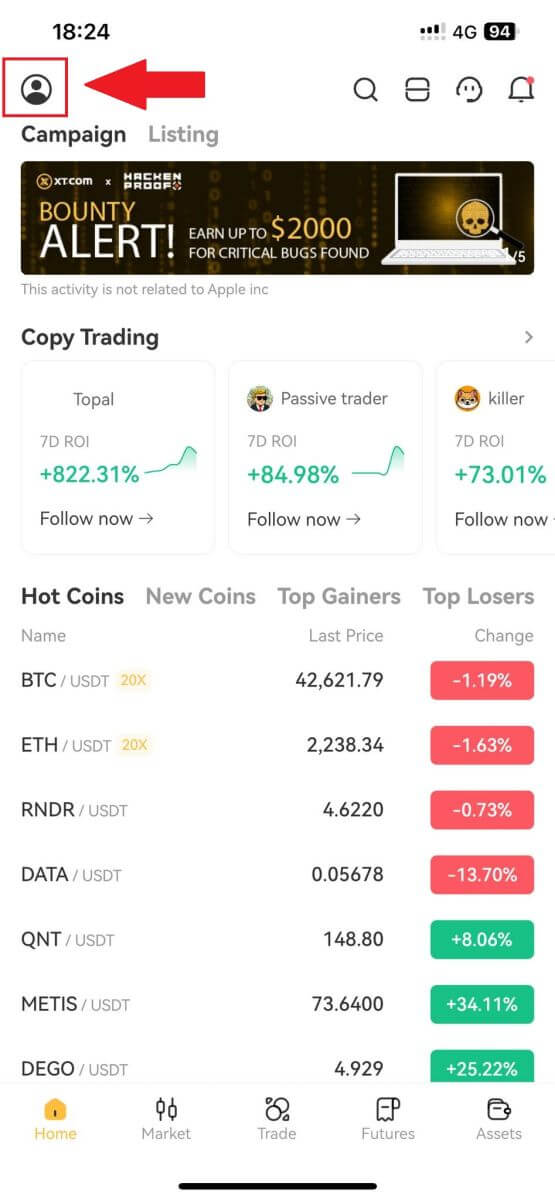
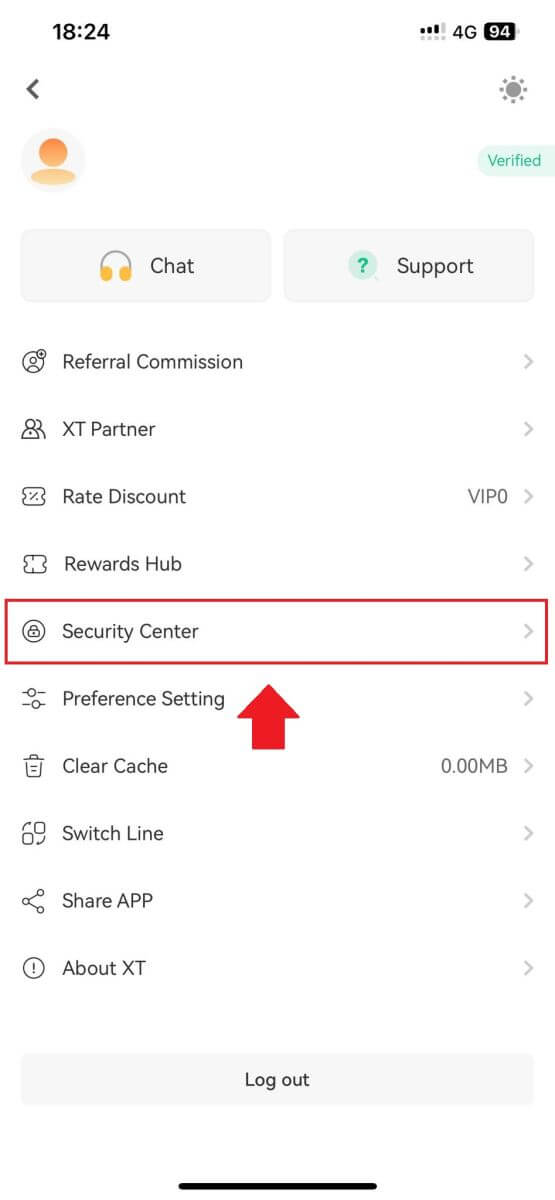
2. Fuq il-paġna attwali, agħżel l-għażla passkey, ikklikkja fuqha, u agħżel [Enable] .
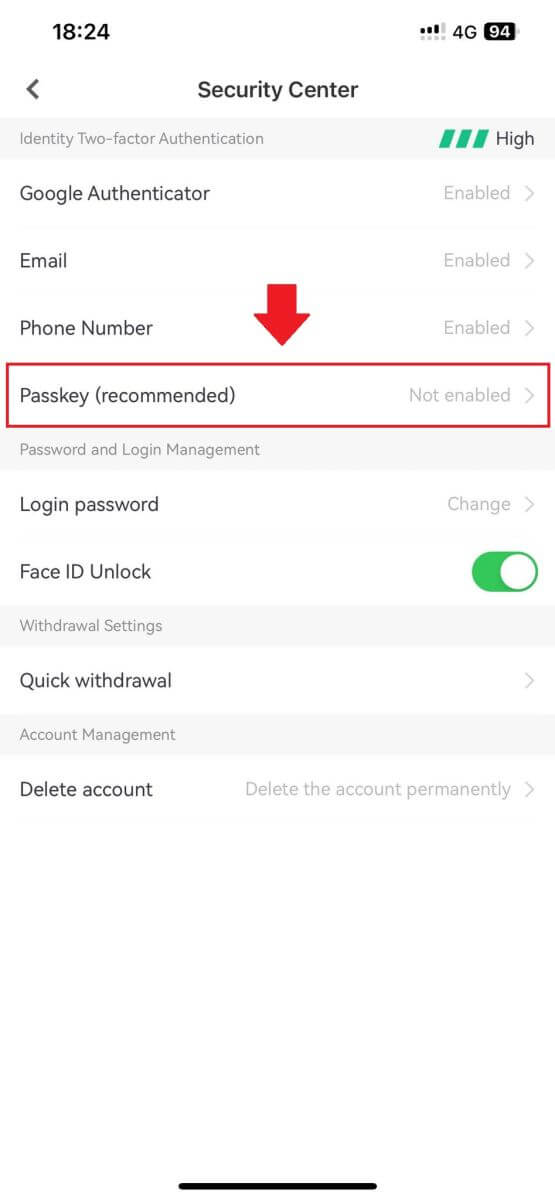
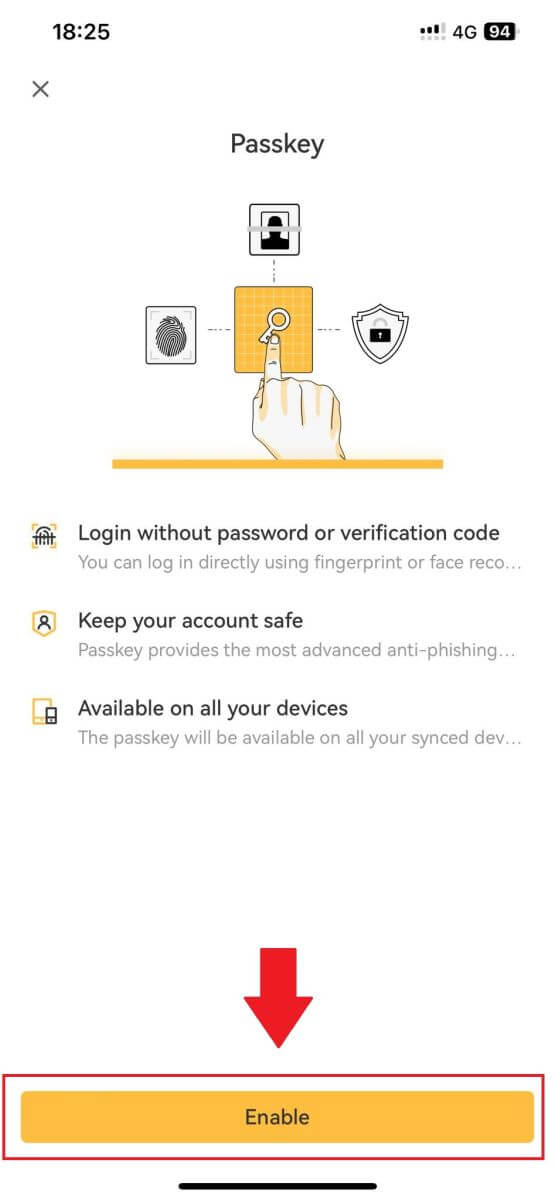
3. L-ewwel darba li tattiva passkey, ikollok bzonn li tlesti verifika tas-sigurtà skont il-promptijiet fuq l-iskrin.
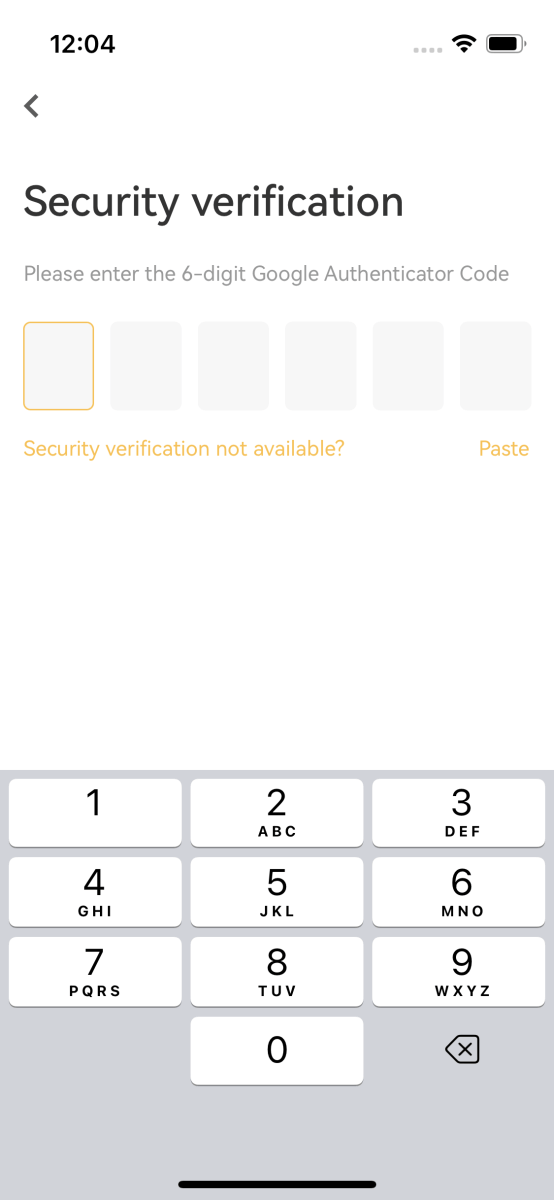
4. Ikklikkja [Kompli] biex tlesti ż-żieda tal-passkey.
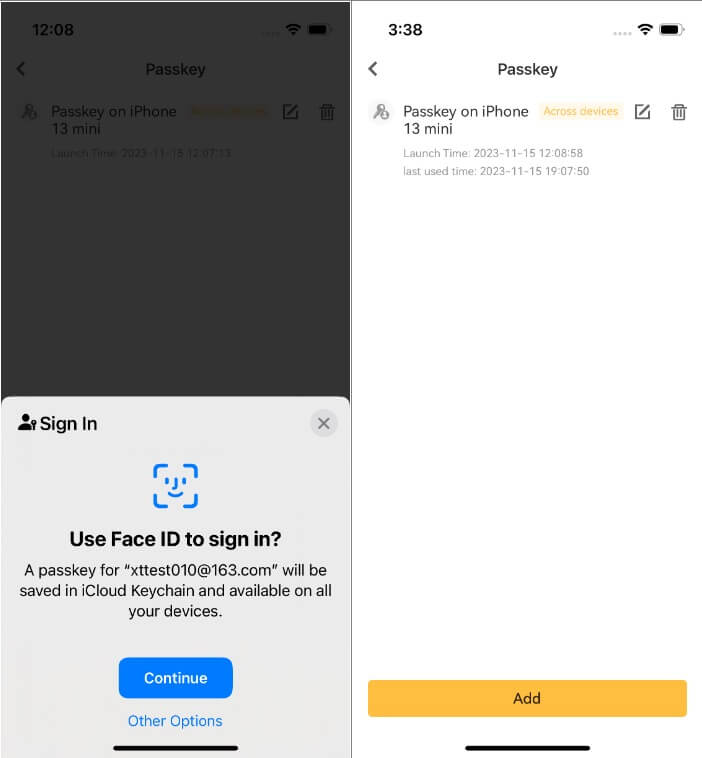
Kif neditja jew inħassar il-passkey?
Jekk qed tuża l-app XT.com:
- Tista' tikklikkja fuq l- ikona [Editja] ħdejn il-passkey biex tippersonalizza isimha.
- Biex tħassar passkey, ikklikkja fuq l- ikona [Ħassar] u imla t-talba billi tuża verifika tas-sigurtà.
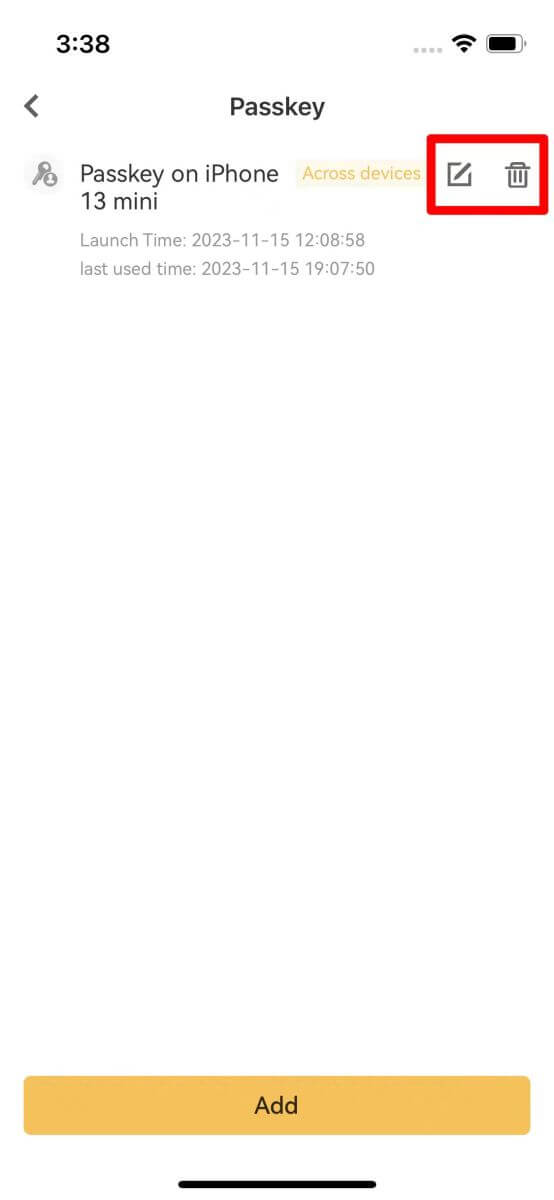
Kif twaqqaf l-Awtentikazzjoni tiegħek b'żewġ Fatturi (2FA)?
1. Idħol fil-kont tiegħek XT.com. Taħt l-ikona [ Profil]
tiegħek , ikklikkja fuq [Ċentru tas-Sigurtà]. 2. Agħżel l-Awtentikazzjoni b'żewġ fatturi u kklikkja fuq [Konness]. 3. Għal Google 2FA : Skennja l-barcode jew iddaħħal manwalment il-kliem ewlieni, il-kodiċi OTP se juri fl-awtentikatur u jġedded kull 30 sekonda.

Għall-Email 2FA : Daħħal l-indirizz tal-email biex tirċievi l-kodiċi OTP fl-inbox tal-email tiegħek.
4. Daħħal il-kodiċi lura fil-paġna XT.com u vverifikah.
5. Imla kwalunkwe verifika tas-sigurtà oħra li teħtieġ is-sistema.
Kif tibdel l-Awtentikazzjoni b'żewġ Fatturi tiegħek mal-2FA Qadim?
1. Idħol fil-kont tiegħek XT.com. Taħt l-ikona [ Profil]
tiegħek , ikklikkja fuq [Ċentru tas-Sigurtà].
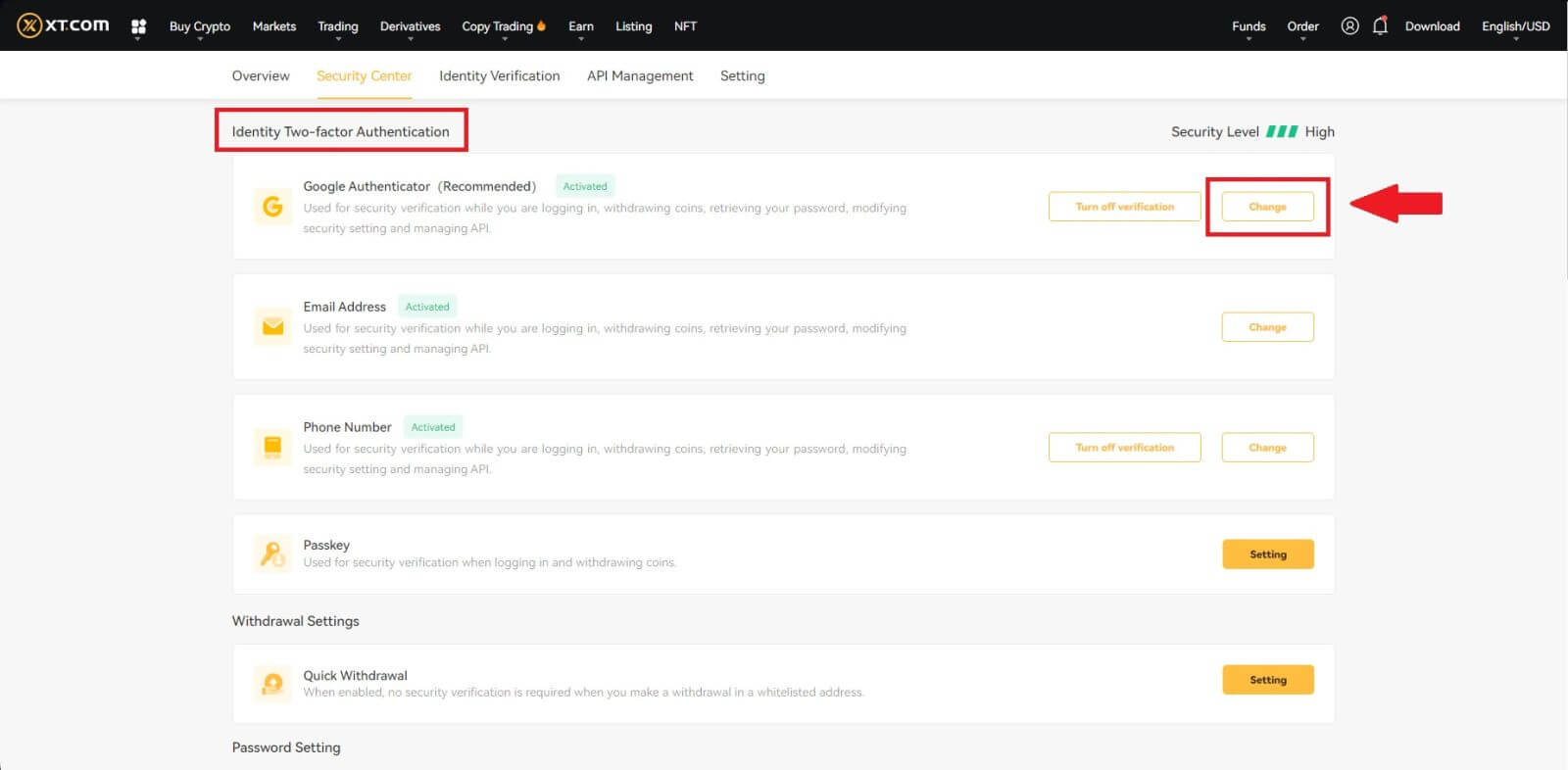
3. Imla l-verifika tas-sigurtà bil-kodiċijiet mill-indirizz elettroniku reġistrat tiegħek, in-numru tat-telefon, u/jew Google Authenticator, u kklikkja [Li jmiss] (il-kodiċi GA jinbidel kull 30 sekonda).
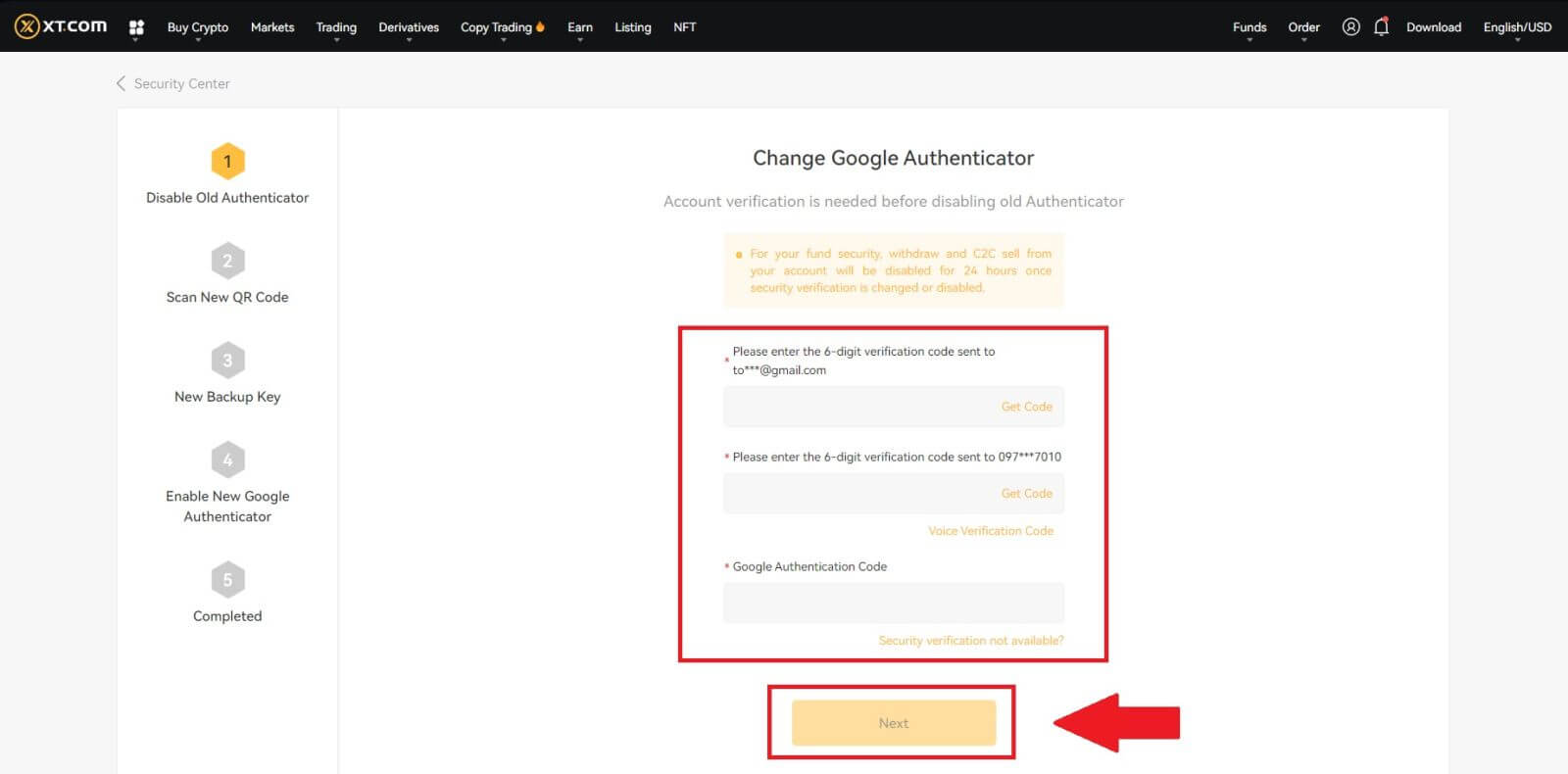
4. Orbot 2FA ġdid mal-kont tiegħek.
5. Daħħal il-ġeneratur il-ġdid tal-kodiċi GA b'6 ċifri u kklikkja tikkonferma
Kif tirrisettja l-Awtentikazzjoni b'żewġ Fatturi tiegħek mingħajr il-2FA Qadim?
Tista' tirrisettja l-Awtentikazzjoni b'żewġ fatturi tiegħek (2FA). Jekk jogħġbok innota li għas-sigurtà tal-kont tiegħek, l-irtirar jew il-bejgħ P2P mill-kont tiegħek se jkun diżattivat għal 24 siegħa ladarba l-verifika tas-sigurtà tinbidel.
Tista’ tirrisettja 2FA fuq XT.com billi ssegwi l-passi hawn taħt:
Jekk il-2FA tiegħek ma tkunx qed taħdem, u għandek bżonn tirrisettjaha, hemm tliet metodi li tista 'tagħżel minnhom, skont is-sitwazzjoni tiegħek.
Metodu 1 (meta tista' tidħol fil-kont tiegħek)
1. Idħol fil-kont XT.com tiegħek, ikklikkja fuq [Ċentru Personali] - [Ċentru tas-Sigurtà] , agħżel l-għażla 2FA li trid tirrisettja, u kklikkja [Bidla].

2. Ikklikkja fuq il -buttuna [Verifika tas-sigurtà mhux disponibbli?] fuq il-paġna kurrenti. 
3. Agħżel l-għażla tas-sigurtà mhux disponibbli u kklikkja [Ikkonferma Reset]. 
4. Ibbażat fuq il-promptijiet fuq il-paġna attwali, daħħal l-informazzjoni l-ġdida tal-verifika tas-sigurtà. Wara li tikkonferma li l-informazzjoni hija korretta, ikklikkja [Irrisettja]. 
5. Ittella’ r-ritratt tal-ID personali tiegħek li jinżamm fl-idejn billi ssegwi l-istruzzjonijiet tal-paġna.
Nota : Jekk jogħġbok kun żgur li qed iżżomm ritratt ta' quddiem tal-ID tiegħek f'id waħda u nota miktuba bl-idejn bil-kliem "XT.COM + data + firma" (eż., XT.COM, 1/1/2023, firma) fil- naħa l-oħra. Kun żgur li l-karta tal-identità u l-karta tal-identità jkunu pożizzjonati fil-livell tas-sider mingħajr ma tgħatti wiċċek, u li l-informazzjoni kemm fuq il-karta tal-identità kif ukoll fuq il-karta tal-karta tkun viżibbli b'mod ċar.
6. Wara li ttella’ d-dokumenti, jekk jogħġbok stenna li l-istaff ta’ XT.com jirrevedi s-sottomissjoni tiegħek. Inti tkun infurmat bir-riżultati tar-reviżjoni permezz ta' email.
Metodu 2 (meta ma tistax tirċievi l-informazzjoni tal-verifika)
1. Fil-paġna tal-login, daħħal l-informazzjoni tal-kont tiegħek u kklikkja l- buttuna [Login] . 
2. Ikklikkja l- [Verifika tas-sigurtà mhux disponibbli? ] fuq il-paġna kurrenti. 
3. Agħżel l-għażla tas-sigurtà mhux disponibbli u kklikkja [Ikkonferma Irrisettja] . Segwi l-istruzzjonijiet fuq il-paġna attwali, daħħal l-informazzjoni l-ġdida tal-verifika tas-sigurtà, u wara li tikkonferma li l-informazzjoni hija korretta, ikklikkja [Ibda Irrisettja] .
4. Ittella’ r-ritratt tal-ID personali tiegħek li jinżamm fl-idejn billi ssegwi l-istruzzjonijiet tal-paġna.
Nota : Jekk jogħġbok kun żgur li qed iżżomm ritratt ta' quddiem tal-ID tiegħek f'id waħda u nota miktuba bl-idejn bil-kliem "XT.COM + data + firma" (eż., XT.COM, 1/1/2023, firma) fil- naħa l-oħra. Kun żgur li l-karta tal-identità u l-karta tal-karta jkunu pożizzjonati fil-livell tas-sider mingħajr ma tkopri wiċċek, u li l-informazzjoni kemm fuq il-karta tal-identità kif ukoll fuq il-karta tal-karta tkun viżibbli b'mod ċar!
5. Wara li ttella’ d-dokumenti, jekk jogħġbok stenna li l-istaff ta’ XT.com jirrevedi s-sottomissjoni tiegħek. Inti tkun infurmat bir-riżultati tar-reviżjoni permezz ta' email.
Metodu 3 (meta tkun insejt il-password tal-login tiegħek)
1. Fuq il-paġna tal-login, ikklikkja l -buttuna [Insejt il-password tiegħek?] .  2. Fil-paġna attwali, daħħal l-indirizz elettroniku jew in-numru tat-telefon tiegħek u kklikkja [Li jmiss].
2. Fil-paġna attwali, daħħal l-indirizz elettroniku jew in-numru tat-telefon tiegħek u kklikkja [Li jmiss].  3. Ikklikkja l -buttuna [Verifika tas-sigurtà mhux disponibbli?] fuq il-paġna kurrenti.
3. Ikklikkja l -buttuna [Verifika tas-sigurtà mhux disponibbli?] fuq il-paġna kurrenti.
4. Agħżel l-għażla tas-sigurtà mhux disponibbli u kklikkja [Ikkonferma Irrisettja] . Segwi l-istruzzjonijiet fuq il-paġna attwali, daħħal l-informazzjoni l-ġdida tal-verifika tas-sigurtà, u wara li tikkonferma li l-informazzjoni hija korretta, ikklikkja [Ibda Irrisettja].
5. Ittella’ r-ritratt tal-ID personali tiegħek li jinżamm fl-idejn billi ssegwi l-istruzzjonijiet tal-paġna.
Nota: Jekk jogħġbok kun żgur li qed iżżomm ritratt ta' quddiem tal-ID tiegħek f'id waħda u nota miktuba bl-idejn bil-kliem "XT.COM + data + firma" (eż. XT.COM, 1/1/2023, firma) fl-oħra. idejn. Kun żgur li l-karta tal-identità u l-karta tal-identità jkunu pożizzjonati fil-livell tas-sider mingħajr ma tgħatti wiċċek, u li l-informazzjoni kemm fuq il-karta tal-identità kif ukoll fuq il-karta tal-karta tkun viżibbli b'mod ċar.
6. Wara li ttella’ d-dokumenti, jekk jogħġbok stenna li l-istaff ta’ XT.com jirrevedi s-sottomissjoni tiegħek. Inti tkun infurmat bir-riżultati tar-reviżjoni permezz ta' email.


